Rsync同步工具
1、Rsync介绍
1.1 什么是Rsync?
Rsync,remote synchronize顾名思意就知道它是一款实现远程同步功能的软件,它在同步文件的同时,可以保持原来文件的权限、时间、软硬链接等附加信息。 rsync是用 “rsync 算法”提供了一个客户机和远程文件服务器的文件同步的快速方法,而且可以通过ssh方式来传输文件,这样其保密性也非常好,另外它还是免费的软件。
Rsync 包括如下的一些特性:
-
能更新整个目录和树和文件系统;
-
有选择性的保持符号链链、硬链接、文件属于、权限、设备以及时间等;
-
排除排除选项类似于GNU tar
-
对于安装来说,无任何特殊权限要求;
-
对于多个文件来说,内部流水线减少文件等待的延时;
-
能用rsh、ssh 或直接端口做为传输入端口;
1.2 Rsync优缺点
Rsync优点:
-
增量备份,支持socket(deamon),集中备份(支持推拉,都是以客户端为参照)。
-
远程shell通道模式可以加密(SSH)传输,socket(deamon)需要加密,可以使用vpn服务或ipsec服务。
Rsync缺点:
-
大量小文件时候同步,时间长,有时Rsync进程会终止。
-
同步大文件,10G这样的大文件有时也会有问题,中断。未完成同步前,是隐藏文件,可以通过续传进行再次传输
Rsync用作同步或增量同步是非常不错的。
1.3 Rsync的安装
一般linux系统都会默认安装Rsync工具,如果系统没有,可以使用编译安装及包管理工具进行安装(apt、yum)。
以yum包管理工具为例:
yum install rsync -y
编译安装可以参考官网文档:https://rsync.samba.org/
安装完成后,可以使用version选项查看rsync版本:
rsync --version
2、Rsync配置选项
2.1 常用配置
-a, --archive
归档模式,表示以递归方式传输文件,并保持所有文件属性,等于-rlptgoD。
-v, --verbose
详细模式输出,如果使用Rsync脚本可以不用使用该参数。
-e, --rsh=command
指定使用rsh、ssh方式进行数据同步,指定ssh的范文-e ‘ssh port 22’。
-z, --compress
对备份的文件在传输时进行压缩处理,生产优选的参数。
--exclude=PATTERN
指定排除不需要传输的文件模式。
--exclude-from=FILE
排除FILE中指定的文件。
2.2 其他配置
-q, --quiet
精简输出模式。
-b, --backup
创建备份,也就是对于目的已经存在有同样的文件名时,将老的文件重新命名为~filename。可以使用--suffix选项来指定不同的备份文件前缀。
-B, --block-size=SIZE
检验算法使用的块尺寸,默认是700字节。
-c, --checksum
打开校验开关,强制对文件传输进行校验。
-C, --cvs-exclude
使用和CVS一样的方法自动忽略文件,用来排除那些不希望传输的文件。 --existing 仅仅更新那些已经存在于DST的文件,而不备份那些新创建的文件。
-D, --devices
保持设备文件信息。
-g, --group
保持文件属组信息。
-h, --help
显示帮助信息。
-H, --hard-links
保留硬链结。
-I, --ignore-times
不跳过那些有同样的时间和长度的文件。
-l, --links
保留软链结。
-L, --copy-links
想对待常规文件一样处理软链结。
-n, --dry-run
现实哪些文件将被传输。
-o, --owner
保持文件属主信息。
-p, --perms
保持文件权限。
-P,--partial
保留那些因故没有完全传输的文件,以是加快随后的再次传输。
-r, --recursive
对子目录以递归模式处理。
-R, --relative
使用相对路径信息。
-S, --sparse
对稀疏文件进行特殊处理以节省DST的空间。
-stats
给出某些文件的传输状态。
-suffix=SUFFIX
定义备份文件前缀。
-t, --times
保持文件时间信息。
-T --temp-dir=DIR
在DIR中创建临时文件。
-u, --update
仅仅进行更新,也就是跳过所有已经存在于DST,并且文件时间晚于要备份的文件,不覆盖更新的文件。
-w, --whole-file
拷贝文件,不进行增量检测。
-x, --one-file-system
不要跨越文件系统边界。
--address
绑定到特定的地址。
--bwlimit=KBPS
限制I/O带宽,KBytes per second。
--blocking-io
对远程shell使用阻塞IO。
--backup-dir
将备份文件(如~filename)存放在在目录下。
--copy-unsafe-links
仅仅拷贝指向SRC路径目录树以外的链结。
--compare-dest=DIR
同样比较DIR中的文件来决定是否需要备份。
--config=FILE
指定其他的配置文件,不使用默认的rsyncd.conf文件。
--delete
删除那些DST中SRC没有的文件。
--delete-excluded
同样删除接收端那些被该选项指定排除的文件。
--delete-after
传输结束以后再删除。
--force
强制删除目录,即使不为空。
--ignore-errors
及时出现IO错误也进行删除。
--include=PATTERN
指定不排除而需要传输的文件模式。
--include-from=FILE
不排除FILE指定模式匹配的文件。
--log-format=formAT
指定日志文件格式。
--max-delete=NUM
最多删除NUM个文件。
--modify-window=NUM
决定文件是否时间相同时使用的时间戳窗口,默认为0。
--numeric-ids
不将数字的用户和组id匹配为用户名和组名。
--progress
显示备份过程。
--port=PORT
指定其他的rsync服务端口。
--progress
在传输时现实传输过程。
--password-file=FILE
从FILE中得到密码。
--rsync-path=PATH
指定远程服务器上的rsync命令所在路径信息。
--safe-links
忽略指向SRC路径目录树以外的链结。
--size-only
当决定是否要备份文件时,仅仅察看文件大小而不考虑文件时间。
--timeout=time
ip超时时间,单位为秒。
--version
打印版本信息。
3、Rsync的工作模式
Rsync提供的三种工作模式,本地、指定shell(使用SSH建立加密传输)、守护进程模式。
3.1 本地模式
本地使用,直接在命令行使用即可,语法为下:
rsync [OPTION...] SRC... [DEST]
#选项 #源 #目标
演示操作:
- 拷贝/etc/hosts文件到/tmp下。
$ rsync /etc/hosts /tmp/ #<==套用语法直接使用
- 拷贝/etc/hosts文件到/tmp下,但要保持属性。
$ rsync -vzrtopg /etc/hosts /mnt/ #<==这里的选项(-vartopg)可以省略直接使用-avz。
- 拷贝目录
$ rsync -avz /root/ /mnt/ #<==拷贝目录要注意源的“/”,如果有“/”表示拷贝该文件内的数据,没有则是拷贝整个文件;
- 使用--delete清空邮件队列目录
$ rsync -avz --delete /yournone/ /var/spool/postfix/maildrop/ #<==--delete在这的作用就是yournone目录下有什么,邮件队列目录就有什么(两个目录一致)
3.2 SSH模式
指定SSH服务,进行一个加密的传输,但是不支持增量备份,类似于SCP的作用,但是比SCP消耗资源更少,指定shell的语法如下:
Access via remote shell:
Pull: rsync [OPTION...] [USER@]HOST:SRC... [DEST]
Push: rsync [OPTION...] SRC... [USER@]HOST:DEST
区别于本地模式的是,他可以支持推拉,当然本地也可以,源和目标掉换一下唯一也是可以的。
操作演示:
- 将本地的hosts文件推送至主机B的/tmp下。
$ rsync -avz /etc/hosts -e 'ssh -p 22' root@172.16.1.31:/tmp/
- 将主机B tmp目录下ID_B.key拉到本地tmp目录下。
$ rsync -avz -e 'ssh -p 22' root@172.16.1.31:/tmp/ID_B.key /tmp/ #<==拉去,可以对比退,只是将源与目标的位置进行变换;
3.3 守护进程模式
Rsync可以当守护进程来使用,类似于SSH服务;Rsync使用守护进程,可以作为一台接受数据的机器(备份服务器),客户端传输不是实时的,但是可以使用Crond(定时任务配合使用)及intofy(事件触发器),以达到定时、实时的数据推送。
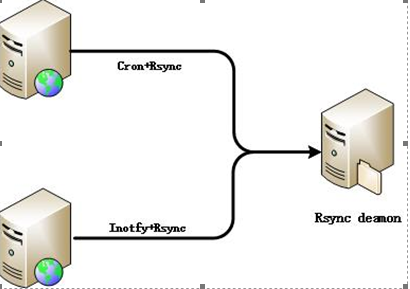
通过守护进程模式,可以实现多台机器向一台备份服务器备份数据。
3.3.1 服务端配置
服务器端主要需要rsyncd.conf配置文件(系统默认没有)及rsync程序。
3.3.1.1 单模块配置
创建rsync用户:
系统每个程序运行和文件的存在都基于一个用户和用户组。
$ useradd rsync -s /sbin/nologin -M #<== -M不创建家目录,指定shell为nologin
rsyncd.conf文件:
文件默认是不存在的,下面介绍常用的配置参数,想了解更多,点我
#rsync_config_______________start
uid = rsync #用户uid
gid = rsync #用户gid
use chroot = no #安全相关,内网无太大价值
max connections = 200 #最大连接数
timeout = 300 #超时参数(单位/秒)
pid file = /var/run/rsyncd.pid #进程号对应的文件
lock file = /var/run/rsync.lock #锁文件,防止文件不一致;锁的概念单用户处理完后进行下一个操作,类似上厕所。
log file = /var/log/rsyncd.log #日志文件
[backup] #模块名称,指定访问的目录及权限认证等信息
path = /backup #服务器提供访问的目录
ignore errors #忽略错误
read only = false #是否只读,NO;变向拥有可写权限
list = false #不能列表
hosts allow = 172.16.1.0/24 #允许访问网段
hosts deny = 0.0.0.0/32 #禁止访问的网段 两个同时使用将会造成权限混乱,建议只保留allow
auth users = rsync_backup #虚拟账号,和系统中账号无关系
secrets file = /etc/rsync.password #存放虚拟账号密码的文件,密码不超过8位
#rsync_config_______________end
将配置写入到rsyncd.conf文件中
cat >>/etc/rsyncd.conf<<EOF
#rsync_config_______________start
uid = rsync
gid = rsync
use chroot = no
max connections = 200
timeout = 300
pid file = /var/run/rsyncd.pid
lock file = /var/run/rsync.lock
log file = /var/log/rsyncd.log
[backup]
path = /backup
ignore errors
read only = false
list = false
hosts allow = 172.16.1.0/24
auth users = rsync_backup
secrets file = /etc/rsync.password
#rsync_config_______________end
EOF
创建验证配置文件:
rsync配置文件中,指定了使用虚拟用户(非系统用户)进行验证增加安全,所以要创建本地验证文件。
$ echo "rsync_backup:123456" >/etc/rsyncd.password #<==将用户密码信息追加至rsync配置文件所指定的文件中。
$ chmod 600 /etc/rsyncd.password #<==验证文件配置600权限,否则无法使用
创建备份目录,并授权:
创建模块【backup】中指定的备份目录,并将属主和属组改为rsync。
$ mkdir /backup
$ chown rsync.rsync /backup
启动rsync服务:
至此rsync服务端配置完成,rsync守护进程的启动方式如下
$ rsync --daemon #<==启动rsync进程
将rsync服务,加入开机自启动
$ echo "##rsync stat by $(USER) at $(date +%F)" >>/etc/rc.local
$ echo "/usr/bin/rsync --daemon" >>/etc/rc.local
3.3.1.2 多模块配置
多模块是基于单模块之上的,多模块的配置可以看做是重新复制一个模块,如下
##rsyncd.conf start##
uid = rsync
gid = rsync
use chroot = no
max connections = 200
timeout = 300
pid file = /var/run/rsyncd.pid
lock file = /var/run/rsync.lock
log file = /var/log/rsyncd.log
[backup] #<==模块1
path = /backup
ignore errors
read only = false
list = false
hosts allow = 172.16.1.0/24
auth users = rsync_backup
secrets file = /etc/rsync.password
[backup01] #<==模块2
path = /backup01
ignore errors
read only = false
list = false
hosts allow = 172.16.1.0/24
auth users = rsync_backup
secrets file = /etc/rsync.password
当然,如果多模块内的认证和权限等信息一样的话(没有特殊要求的情况),可以把这些信息作为全局配置来使用,如下:
##rsyncd.conf start##
uid = rsync
gid = rsync
use chroot = no
max connections = 200
timeout = 300
pid file = /var/run/rsyncd.pid
lock file = /var/run/rsync.lock
log file = /var/log/rsyncd.log
ignore errors
read only = false
list = false
hosts allow = 172.16.1.0/24
auth users = rsync_backup
secrets file = /etc/rsync.password
[backup] #<==模块1
path = /backup
[backup01] #<==模块2
path = /backup01
3.3.2 客户端部署
当客户端与服务端配置完成后,可以利用守护进程模式进行文件的推送与拉取。
语法格式:
Access via rsync daemon:
Pull: rsync [OPTION...] [USER@]HOST::SRC... [DEST]
rsync [OPTION...] rsync://[USER@]HOST[:PORT]/SRC... [DEST]
Push: rsync [OPTION...] SRC... [USER@]HOST::DEST
rsync [OPTION...] SRC... rsync://[USER@]HOST[:PORT]/DEST
生产常用的推送方式:
方法1
$ rsync -auvz /backup/ rsync_backup@172.16.1.41::backup/ --password-file=/etc/rsync.password
rsync 选项 源/ 模块的虚拟用户@服务器地址::模块名/ --password-file=指定密码文件
方法2
$ rsync -auvz /backup/ rsync://rsync_backup@172.16.1.41/backup/ --password-file=/etc/rsync.password
rsync 选项 源/ rsync://模块的虚拟用户@服务器地址:端口/模块名/ --password-file=指定密码文件
拉取方式,只需将 (源 和 目标) 位置替换即可。
4、Rsync的特殊功能
4.1 技能1,限制传输速度
实时推送时,防止占用过多带宽时,可以进行限制传输速度。
$ rsync -auvz /backup/ rsync_backup@172.16.1.41::backup/ --bwlimit=500 --password-file=/etc/rsync.password #<==主要用的参数是--bwlimit=,限制单位是KB,可以根据生产环境进行配置,此处填写500只为测试
扩展-浅谈备份技巧:
实时备份:设置传输限制,不妨该别的程序提供服务;
定时备份:时间的选择,尽量选择业务量空闲期如业务12点,凌晨5点等
如果文件过大,一次备份建议进行传输限制,保证别的程序正常提供服务。
4.2 技能2,排除备份
Rsync支持排除推送(拉取),支持服务端和客户端,客户端排除最常用相对灵活,也推荐使用客户端排除推送。
单文件:
$ rsync -avz --exclude=a /backup/ rsync_backup@172.16.1.41::backup/ --password-file=/etc/rsync.password
多文件:
$ rsync -avz --exclude={a,b} /backup/ rsync_backup@172.16.1.41::backup/ --password-file=/etc/rsync.password
通过文件排除:
$ rsync -avz --exclude-from=/tmp/paichu.key /backup/ rsync_backup@172.16.1.41::backup/ --password-file=/etc/rsync.password
文件内容,是文件名一行一个内容。
4.3 技能3,无差异同步
无差异同步,即源端和目标保持一致,目标端多余的将删除。
生产不建议使用,除非有特殊要求,只做了解。
$ rsync -avz --delete /backup/ rsync_backup@172.16.1.41::backup/ --password-file=/etc/rsync.password
5、常见故障
5.1 故障一: @ERROR: chdir failed
当提示,@ERROR: chdir failed错误时,常规情况下,是服务端的接收目录不存在导致的。
5.2 故障二:@ERROR: invalid uid rsync
当客户端提示@ERROR: invalid uid rsync时,常规情况下是服务端rsync缺少可用的uid(即缺少rsync用户)
5.3 故障三:failed: Permission denied
当客户端提示failed: Permission denied时,常规情况下是服务端rsync程序用户对接受目录无权修改导致。




